كيفية حل مشكلة عدم تنزيل Apple Music للأغاني على iPhone
تعد Apple Music واحدة من أكثر خدمات البث شهرة ، حيث تقدم مكتبة واسعة من الأغاني ليستمتع بها المستخدمون. ومع ذلك ، مثل أي تطبيق آخر ، قد يواجه أحيانًا مشكلات. واحدة من أكثر المشاكل شيوعًا التي يواجهها المستخدمون هي لماذا لا تقوم Apple Music بتنزيل الأغاني على iPhone. قد يكون هذا محبطًا ، خاصة إذا كنت تحاول الاستماع إلى مساراتك المفضلة أثناء التنقل.
في هذه المقالة ، سوف نستكشف أسباب عدم قيام Apple Music بتنزيل الأغاني على جهاز iPhone الخاص بك ونقدم بعض النصائح المفيدة لاستكشاف المشكلة وإصلاحها. يمكنك أيضًا التعرف على كيفية القيام بذلك احصل على أغاني Apple Music بطريقة آمنة وسريعة للاستماع أو المشاركة في وضع عدم الاتصال.
محتوى المادة الجزء 1. لماذا لا تقوم My Apple Music بتنزيل الأغاني على iPhone / iPod / iPad؟الجزء 2. كيفية إصلاح Apple Music لا يقوم بتنزيل الأغنية على أجهزة iPhone / iOS؟الجزء 3. اقتراح: تنزيل Apple Music مجانًا على جهاز الكمبيوتر ونقلها لاحقًاالجزء 4. استنتاج
الجزء 1. لماذا لا تقوم My Apple Music بتنزيل الأغاني على iPhone / iPod / iPad؟
هناك العديد من الأسباب Apple Music قد لا تتمكن من تنزيل الأغاني على جهاز iPhone أو iPod أو iPad. فيما يلي بعض الأسباب الشائعة:
- اتصال الشبكة ضعيف: إذا كان لديك اتصال إنترنت ضعيف أو غير مستقر ، فقد لا تتمكن Apple Music من تنزيل الأغاني. يمكن أن يحدث هذا أيضًا إذا كنت في منطقة ذات تغطية شبكة ضعيفة.
- البرامج القديمة: تتطلب Apple Music أحدث إصدار من iOS لتعمل بشكل صحيح. إذا كان برنامج جهازك قديمًا ، فقد يتسبب ذلك في حدوث مشكلات في تنزيل الأغاني.
- مساحة التخزين: إذا كانت مساحة تخزين جهازك ممتلئة تقريبًا ، فقد لا تتمكن Apple Music من تنزيل الأغاني. تأكد من أن لديك مساحة خالية كافية على جهازك.
- التطبيق مواطن الخلل: مثل أي تطبيق آخر ، يمكن أن تعاني Apple Music من مواطن الخلل التي تمنعها من تنزيل الأغاني. في بعض الأحيان ، يمكن أن يؤدي إغلاق التطبيق بالقوة وإعادة تشغيله إلى حل المشكلة.
- قيود الترخيص: قد لا تكون بعض الأغاني متاحة للتنزيل بسبب قيود الترخيص. إذا كنت تحاول تنزيل أغنية غير متاحة للاستماع إليها في وضع عدم الاتصال ، فلن تتمكن من تنزيلها.
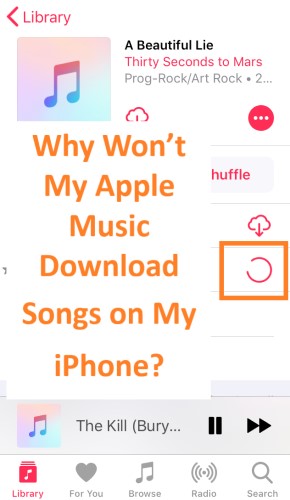
- مكتبة الموسيقى السحابية: إذا قمت بتمكين مكتبة موسيقى iCloud على جهازك ، فقد يمنعك ذلك من تنزيل الأغاني. يمكن أن يحدث هذا إذا كانت الأغاني التي تحاول تنزيلها غير متوفرة في مكتبة الموسيقى على iCloud.
- ملفات الوسائط التالفة: في بعض الأحيان ، قد تكون ملفات الوسائط التي تحاول تنزيلها تالفة أو تالفة. هذا يمكن أن يمنع Apple Music من تنزيلها.
- مشاكل معرف Apple: إذا كان هناك مشكلة في معرف Apple الخاص بك، قد لا تتمكن من تنزيل الأغاني على Apple Music. تأكد من تسجيل الدخول إلى Apple Music باستخدام معرف Apple الصحيح.
- إعدادات القيود: إذا قمت بتمكين القيود على جهازك ، فقد يمنعك ذلك من تنزيل الأغاني. تأكد من أنك سمحت لـ Apple Music بتنزيل الأغاني في إعدادات قيود جهازك.
من خلال تحديد السبب المحدد لعدم قدرة Apple Music على تنزيل الأغاني على جهازك ، يمكنك اتخاذ الخطوات المناسبة لإصلاح المشكلة. في الجزء التالي من هذه المقالة ، سنقدم بعض نصائح استكشاف الأخطاء وإصلاحها لمساعدتك في حل المشكلة.
الجزء 2. كيفية إصلاح Apple Music لا يقوم بتنزيل الأغنية على أجهزة iPhone / iOS؟
الحل 01. تحقق من إعدادات الشبكة
أحد الأسباب الأكثر شيوعًا لعدم قدرة Apple Music على تنزيل الأغاني هو ضعف اتصال الشبكة. فيما يلي بعض الخطوات التي يمكنك اتخاذها للتحقق من اتصال الشبكة:
- تأكد من أن لديك اتصال إنترنت مستقر. إذا كانت إشارة Wi-Fi لديك ضعيفة أو غير مستقرة ، فحاول الاقتراب من جهاز التوجيه أو الاتصال بشبكة Wi-Fi مختلفة.
- تحقق مما إذا كنت قد قمت بتمكين وضع الطائرة على جهازك. إذا تم تشغيل وضع الطائرة ، فقم بإيقاف تشغيله وحاول تنزيل الأغاني مرة أخرى.
- إذا كنت لا تزال تواجه مشكلات ، فحاول إعادة تعيين إعدادات الشبكة. سيؤدي هذا إلى إعادة تعيين إعدادات الشبكة الخاصة بجهازك إلى حالتها الافتراضية ، والتي يمكن أن تساعد في حل المشكلات المتعلقة باتصال الشبكة.
لإعادة ضبط إعدادات الشبكة الخاصة بك، اتبع الخطوات التالية:
- اذهب إلى الإعدادات> عام. بعد ذلك ، قم بزيارة خيار إعادة التعيين.
- اضغط على خيار "إعادة تعيين إعدادات الشبكة".
- أدخل رمز المرور المحدد الخاص بك إذا طُلب منك ذلك.
- تأكد من أنك تريد حقًا إعادة تعيين إعدادات شبكة جهازك بالضغط على "إعادة تعيين إعدادات الشبكة".
- بعد إعادة تعيين إعدادات الشبكة ، حاول تنزيل الأغاني على Apple Music مرة أخرى ومعرفة ما إذا كان قد تم حل المشكلة أم لا.

الحل 02. قم بتحديث برامج جهازك
سبب آخر لعدم قدرة Apple Music على تنزيل الأغاني هو إذا كان برنامج جهازك قديمًا. فيما يلي كيفية التحقق من وجود تحديثات:
- اذهب إلى الإعدادات> عام> تحديث البرنامج.
- سيتحقق جهازك من وجود أي تحديثات متوفرة.
- إذا كان هناك تحديث متاح ، فانقر على "تنزيل وتثبيت".
- تأكد من أن لديك اتصال إنترنت مستقر وعمر بطارية كافٍ لإكمال التحديث.
الحل 03. إفراغ مساحة التخزين على جهازك
إذا كانت مساحة تخزين iPhone الخاصة بك ممتلئة تقريبًا ، فيمكن أن تمنع Apple Music من تنزيل الأغاني. فيما يلي بعض الخطوات التي يمكنك اتخاذها لتفريغ مساحة تخزين:
- احذف أي تطبيقات أو صور أو مقاطع فيديو لم تعد بحاجة إليها. انتقل إلى الإعدادات> عام> مساحة تخزين iPhone لمعرفة ما يشغل مساحة على جهازك.
- احذف أي أغانٍ أو ألبومات تم تنزيلها لم تعد بحاجة إليها. انتقل إلى مكتبتك في Apple Music ، واسحب لليسار على الأغنية أو الألبوم ، وانقر على "إزالة التنزيل".
- ضع في اعتبارك ترقية خطة تخزين iCloud إذا كنت تستخدم مكتبة موسيقى iCloud. سيسمح لك ذلك بتخزين المزيد من الأغاني في السحابة وإخلاء مساحة على جهازك.
الحل 04: تعطيل مكتبة موسيقى iCloud وإعادة تمكينها
يمكن أن يساعد تعطيل وإعادة تمكين مكتبة موسيقى iCloud في حل المشكلات المتعلقة بتنزيل الأغاني على Apple Music. إليك كيف يمكنك القيام بذلك:
- اذهب إلى الإعدادات> الموسيقى.
- قم بتبديل "مكتبة موسيقى iCloud".
- انتظر بضع ثوانٍ ، ثم أعد تشغيله مرة أخرى.
سيؤدي هذا إلى تعطيل مكتبة موسيقى iCloud ثم إعادة تمكينها. بعد إعادة تمكينه ، حاول تنزيل الأغاني على Apple Music مرة أخرى ومعرفة ما إذا كان قد تم حل المشكلة.
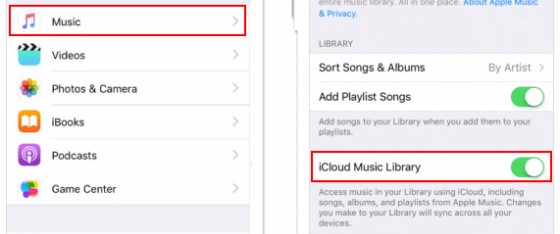
الحل 05: إغلاق القوة وإعادة تشغيل تطبيق Apple Music
يمكن أن يساعد إغلاق تطبيق Apple Music بالقوة وإعادة تشغيله أيضًا في حل مشكلات تنزيل الأغاني. إليك كيف يمكنك القيام بذلك:
- اسحب لأعلى من أسفل الشاشة واستمر لمدة ثانية. سيؤدي ذلك إلى إظهار مبدل التطبيق.
- اسحب لليسار أو لليمين للعثور على تطبيق Apple Music.
- اسحب تطبيق Apple Music لأعلى لإغلاقه بالقوة.
- انتظر بضع ثوانٍ ، ثم أعد فتح تطبيق Apple Music.
الحل 06. تحقق من وجود ملفات الوسائط التالفة
بعض الأحيان، ملفات الوسائط التالفة يمكن أن يسبب مشاكل في تنزيل الأغاني على Apple Music. إليك كيفية التحقق من ملفات الوسائط التالفة:
- افتح تطبيق Apple Music وانتقل إلى مكتبتك.
- قم بالتمرير عبر قائمة الأغاني الخاصة بك وابحث عن أي أغانٍ بجانبها علامة تعجب. يشير هذا إلى أن الأغنية تالفة أو مفقودة.
- إذا وجدت أي أغانٍ تالفة ، فاحذفها من مكتبتك وحاول تنزيل الأغاني مرة أخرى.
الحل 07. تحقق من توافر الأغنية للاستماع دون اتصال
لا تتوفر جميع الأغاني على Apple Music للاستماع إليها في وضع عدم الاتصال. إليك كيفية التحقق من توفر أغنية للاستماع إليها في وضع عدم الاتصال:
- افتح تطبيق Apple Music وانتقل إلى الأغنية التي تريد تنزيلها.
- ابحث عن الزر "تنزيل" بجوار عنوان الأغنية. إذا كان الزر "تنزيل" معطلاً أو لم يكن موجودًا ، فإن الأغنية غير متاحة للاستماع في وضع عدم الاتصال.
- إذا كانت الأغنية متاحة للاستماع إليها في وضع عدم الاتصال ، فانقر فوق الزر "تنزيل" لتنزيلها.
بعد التحقق من توفر الأغنية للاستماع إليها في وضع عدم الاتصال وتنزيلها إذا لزم الأمر ، حاول تشغيل الأغنية في وضع عدم الاتصال ومعرفة ما إذا كان قد تم حل المشكلة أم لا.
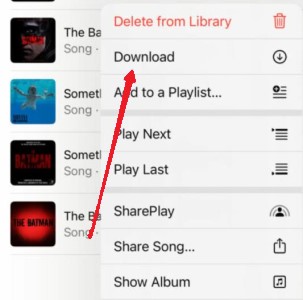
الحل 08. قم بتسجيل الخروج وتسجيل الدخول إلى Apple Music باستخدام معرف Apple الصحيح
إذا قمت بتسجيل الدخول إلى Apple Music باستخدام معرف Apple خاطئ ، فلن تتمكن من تنزيل الأغاني. إليك كيفية تسجيل الخروج وتسجيل الدخول باستخدام معرف Apple الصحيح:
- اذهب إلى الإعدادات> الموسيقى.
- اضغط على معرف Apple الخاص بك في الجزء العلوي من الشاشة.
- اضغط على "تسجيل الخروج".
- انتظر بضع ثوان ، ثم قم بتسجيل الدخول مرة أخرى باستخدام معرف Apple الصحيح.
الحل 09. تحقق من إعدادات قيود جهازك
إذا قمت بتمكين القيود على جهاز iPhone الخاص بك ، فيمكن أن يمنعك من تنزيل الأغاني على Apple Music. إليك كيف يمكنك ذلك تحقق من إعدادات قيود جهازك:
- انتقل إلى الإعدادات> مدة استخدام الجهاز.
- إذا قمت بتمكين Screen Time ، فانقر على "قيود المحتوى والخصوصية".
- إذا لم يكن لديك وقت الشاشة ممكّنًا ، فانتقل إلى الخطوة 4.
- اضغط على "مشتريات iTunes & App Store."
- تأكد من تعيين "تثبيت التطبيقات" على "سماح".
- تأكد من تعيين "عمليات الشراء داخل التطبيق" على "السماح".
- إذا كنت تستخدم Family Sharing ، فتأكد من تمكين "Ask to Buy" لحسابك.

الجزء 3. اقتراح: تنزيل Apple Music مجانًا على جهاز الكمبيوتر ونقلها لاحقًا
TuneSolo محول ابل الموسيقى هو برنامج تابع لجهة خارجية يمكن استخدامه لتحويل أغاني Apple Music إلى تنسيقات صوتية متنوعة ، مثل MP3 و WAV وغيرها. يسمح للمستخدمين تنزيل وتحويل أغاني Apple Music إلى أجهزة الكمبيوتر المحلية الخاصة بهم، بحيث يمكن بعد ذلك تشغيل الأغاني على أي جهاز أو منصة دون أي قيود.
واحدة من المزايا الرئيسية لاستخدام TuneSolo المحول هو أنه يسمح لك بالاحتفاظ بأغاني Apple Music الخاصة بك إلى الأبد ، حتى إذا قمت بإلغاء اشتراكك أو إذا تمت إزالة الأغاني من كتالوج Apple Music. كما أنه يحافظ على الجودة الأصلية للأغاني ويحتفظ بجميع البيانات الوصفية ، مثل اسم الفنان واسم الألبوم واسم المسار والعمل الفني والمزيد.
TuneSolo Apple Music Converter سهل الاستخدام ويأتي بواجهة بسيطة وسهلة الاستخدام. يدعم البرنامج أيضًا تحويل الدُفعات ، مما يعني يمكنك تحويل أغانٍ متعددة مرة واحدة، مما يوفر عليك الوقت والجهد.

الجزء 4. استنتاج
في الختام ، إذا كنت تواجه مشكلة في تنزيل الأغاني على Apple Music ، فهناك العديد من الحلول التي يمكنك تجربتها. تحقق من اتصال الشبكة ، وقم بتحديث برنامج جهازك ، وقم بتحرير مساحة التخزين ، وقم بتعطيل وإعادة تمكين مكتبة موسيقى iCloud ، وإغلاق تطبيق Apple Music بالقوة وإعادة تشغيله ، والتحقق من ملفات الوسائط التالفة ، والتحقق من توفر الأغنية للاستماع في وضع عدم الاتصال ، وتسجيل الخروج وقم بتسجيل الدخول باستخدام معرف Apple الصحيح ، وتحقق من إعدادات قيود جهازك.
إذا كنت ترغب في الاحتفاظ بأغاني Apple Music الخاصة بك إلى الأبد وتشغيلها على أي جهاز أو نظام أساسي دون أي قيود ، TuneSolo Apple Music Converter هو خيار ممتاز. يمكنك أيضًا استخدام هذه الأداة لتجنب "لا تقوم Apple Music بتنزيل الأغاني على iPhone أو أجهزة iOS الأخرى" مشكلة. إنه برنامج تابع لجهة خارجية يسمح لك بتنزيل وتحويل أغاني Apple Music إلى تنسيقات صوتية متنوعة مع الحفاظ على الجودة الأصلية والبيانات الوصفية.